La memoria (RAM) è un componente essenziale del tuo computer che memorizza i dati temporanei necessari per funzionare. Se la tua RAM non funziona correttamente, ciò può portare a vari problemi, come rallentamenti, arresti anomali e persino perdita di dati. È quindi importante testare regolarmente la RAM per assicurarsi che funzioni correttamente.
Perché testare la RAM?
Il motivo principale per testare la RAM del computer è diagnosticare e risolvere problemi di stabilità e prestazioni . Se il tuo computer si blocca spesso, visualizza schermate blu o funziona lentamente, potrebbe essere dovuto a una RAM difettosa.
Si consiglia inoltre di testare la RAM quando si installano nuove chiavette RAM . Non è raro che i produttori spediscano strisce difettose ed è meglio rilevarle in anticipo per evitare problemi futuri.
Infine, testare frequentemente la RAM può aiutarti a prevenire potenziali problemi prima che diventino critici. Una RAM difettosa può portare a errori di dati, arresti anomali frequenti e deterioramento generale delle prestazioni del computer . Se riscontri questo problema, ecco come procedere per aumentare nuovamente le prestazioni del tuo PC !
Dettagli tecnici semplificati

Per capire come testare la RAM, è importante prima comprenderne il funzionamento di base. La RAM è costituita da minuscole celle che memorizzano bit di dati . Queste celle sono organizzate in righe e colonne, creando una griglia di memoria. Quando il tuo computer ha bisogno di accedere ai dati, li cerca nella griglia di memoria utilizzando il suo indirizzo.
Testa la RAM con gli strumenti integrati
Fortunatamente, la maggior parte dei sistemi operativi dispone di strumenti integrati che ti consentono di testare la tua RAM.
Windows
Diagnosi di memoria Windows : questo strumento è preinstallato su Windows Diagnosi di memoria Windows " nel menu Start. Eseguirà un test completo della tua RAM e ti informerà di qualsiasi problema rilevato.
Come eseguire lo strumento di diagnostica della memoria Windows
Windows dispone di uno strumento di diagnostica della memoria integrato che ti consente di testare la RAM. Questo strumento è disponibile su Windows 10, Windows 11 e altre versioni recenti di Windows.
Per avviare lo strumento di diagnostica memoria Windows, attenersi alla seguente procedura:
- Fare clic sul pulsante " Avvia barra delle attività Windows .
- Cerca " Diagnosi di memoria Windows " e fai clic sull'opzione corrispondente.
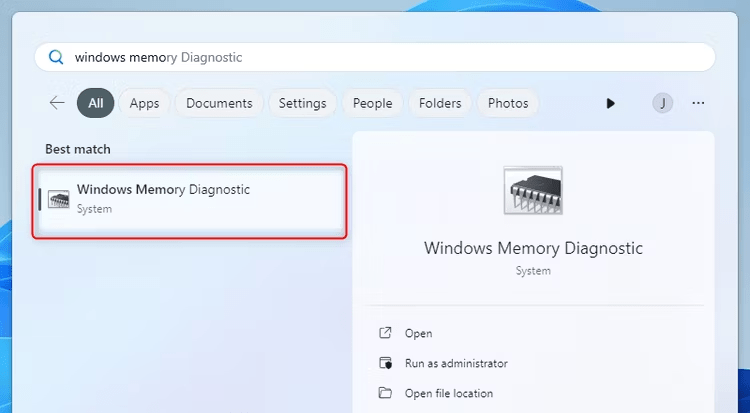
- finestra diagnostica di memoria Windows , fare clic su " Riavvia ora e controllare i problemi ".
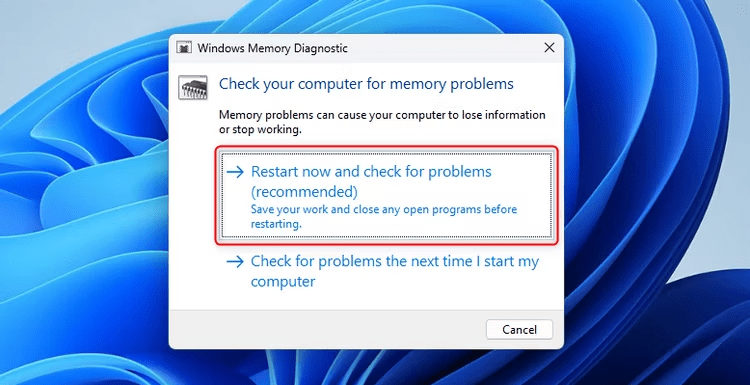
- Il computer verrà riavviato e lo strumento di diagnostica memoria Windows verrà eseguito prima dell'avvio Windows.
- Lascia che lo strumento di diagnostica della memoria Windows venga eseguito e analizzi la tua RAM. L'operazione potrebbe richiedere del tempo a seconda della dimensione della RAM.
Una volta completata la scansione, il computer si riavvierà nuovamente e vedrai un rapporto su eventuali problemi RAM rilevati.
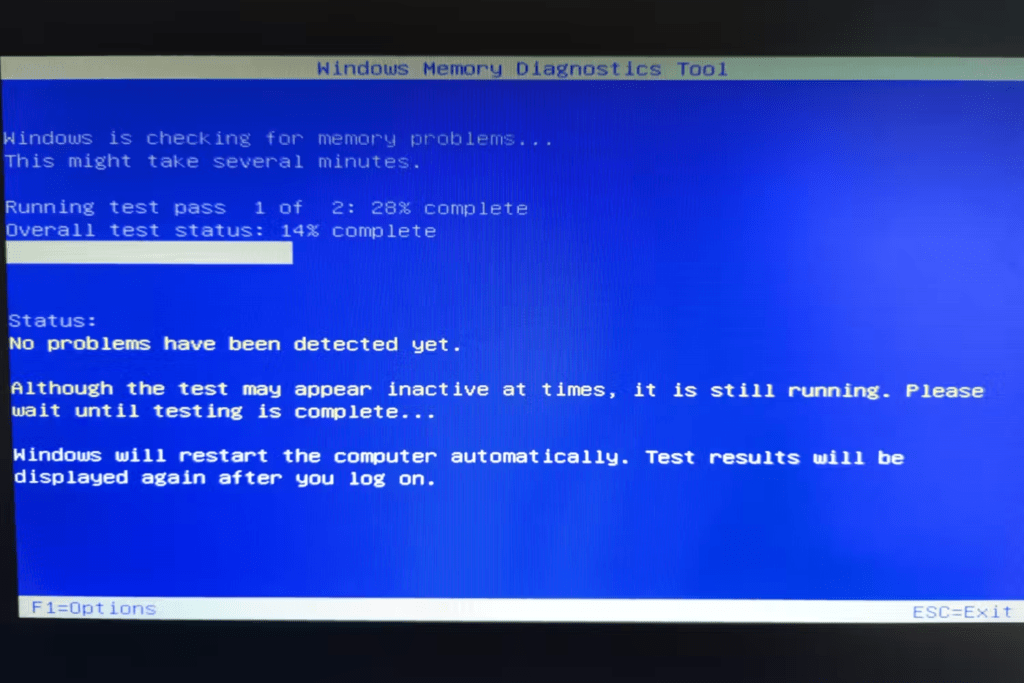
Se lo strumento di diagnostica memoria Windows rileva errori RAM, si consiglia di sostituire i moduli difettosi per risolvere problemi di stabilità e prestazioni.
Mac OS
Utilità di controllo della memoria : questo strumento è integrato in macOS e può essere avviato andando su Preferenze di Sistema > Memoria > Controlla memoria. Eseguirà un rapido test della RAM e ti avviserà di eventuali problemi riscontrati.
Linux
Memtest86 : Memtest86 è un popolare strumento di test della memoria open source che può essere utilizzato su Windows , macOS e Linux. È considerato uno degli strumenti di test della RAM più completi e affidabili disponibili.
Come eseguire MemTest86?
MemTest86 è uno strumento di test della RAM avanzato e affidabile. A differenza dello strumento di diagnostica memoria Windows, MemTest86 richiede l'avvio specializzato da un'unità USB o CD/DVD.
Ecco come utilizzare MemTest86 per testare la RAM:
- Scarica MemTest86 dal sito ufficiale
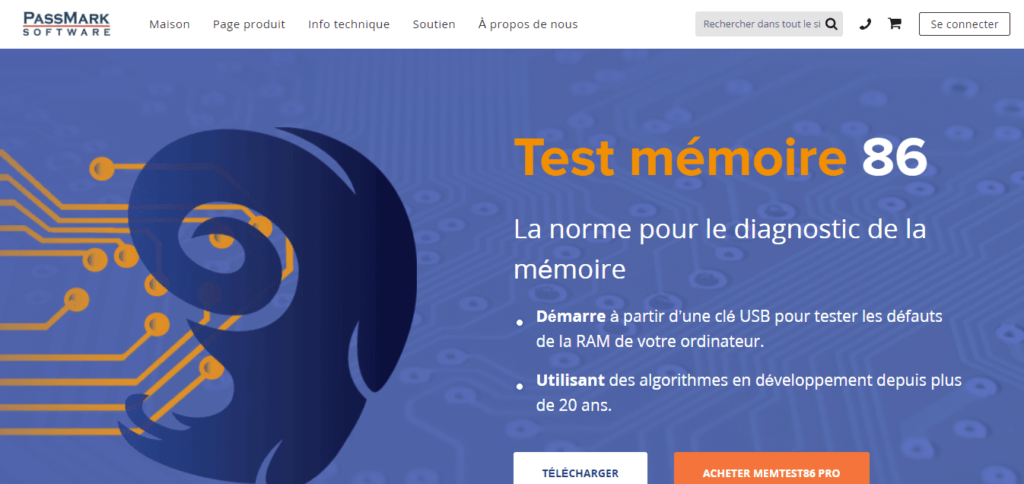
- Crea un'unità USB avviabile o masterizza l'immagine ISO su un CD/DVD.
- Riavvia il computer e vai al menu di avvio. Questo varia a seconda del produttore del computer, ma generalmente è necessario premere un tasto specifico (come F12 o ESC) durante l'avvio per accedere al menu di avvio.

- Selezionare l'unità flash USB o l'unità CD/DVD contenente MemTest86 come dispositivo di avvio.
- MemTest86 caricherà e inizierà a testare automaticamente la RAM. Lasciarlo funzionare per un po' di tempo per ottenere risultati accurati.
Una volta completato il test, MemTest86 visualizzerà un rapporto dettagliato che indica se sono stati rilevati eventuali errori RAM.
Se MemTest86 rileva errori RAM, sarà necessario sostituire i moduli difettosi per risolvere i problemi.
Cosa fare se un test della memoria rileva errori?
Se lo Strumento di diagnostica memoria Windows o MemTest86 rileva errori RAM, è importante adottare misure per risolvere il problema. Ecco alcuni passaggi da seguire:
- Identificare i moduli RAM difettosi. Se sono installate più chiavette RAM, rimuovile una per una ed esegui nuovamente il test della memoria per determinare quale è difettosa.
- Sostituire i moduli RAM difettosi con quelli nuovi. Assicurati di acquistare strisce compatibili con il tuo computer e di seguire le specifiche consigliate dal produttore.
- Eseguire nuovamente il test della memoria per assicurarsi che i nuovi moduli funzionino correttamente.
Se non ti senti a tuo agio nell'eseguire questi passaggi da solo, ti consigliamo di assumere un professionista IT per aiutarti a risolvere il problema della RAM.
Testa la RAM con strumenti di terze parti
Oltre agli strumenti integrati, ci sono anche diversi strumenti di terze parti che puoi utilizzare per testare la tua RAM. Questi strumenti offrono spesso funzionalità aggiuntive, come la possibilità di testare tipi di RAM specifici o eseguire test più approfonditi.
Alcuni popolari strumenti di terze parti includono:
- PassMark MemTest86 : una versione a pagamento di Memtest86 con funzionalità aggiuntive.
- GoldMemory : uno strumento gratuito per testare la RAM che offre una varietà di test diversi.
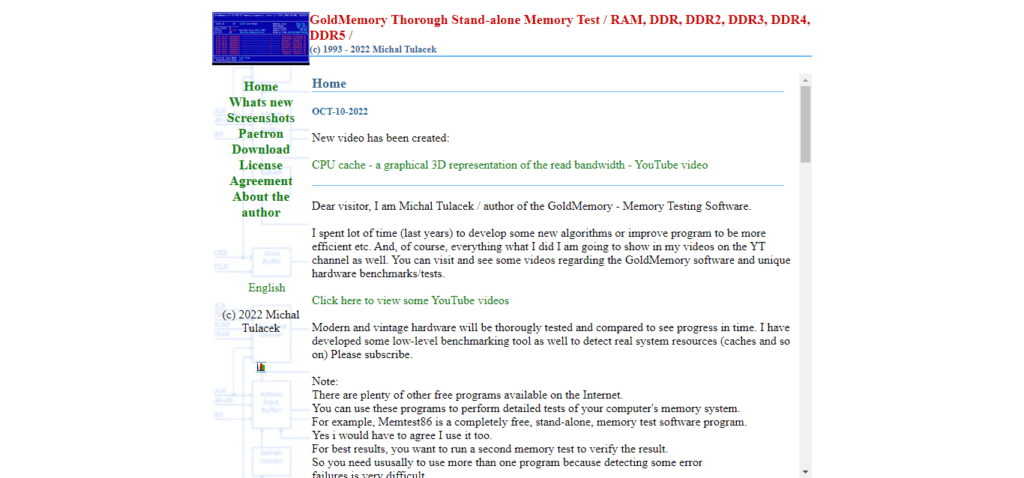
- CD di avvio di Hiren : un CD avviabile che include Memtest86 e altri strumenti diagnostici.
Segni di problemi con la RAM
Se riscontri uno dei seguenti segnali, la RAM potrebbe non funzionare correttamente:
- Rallentamenti e prestazioni lente
- Arresti anomali e riavvii casuali
- Schermate blu della morte (BSOD)
- Corruzione dei file
- Difficoltà ad avviare il computer
Conclusione
Testare regolarmente la RAM è un modo importante per garantire che il computer funzioni correttamente. Utilizzando gli strumenti integrati o strumenti di terze parti, puoi facilmente identificare e risolvere i problemi della RAM prima che causino problemi gravi.




